QT程序多平台下可执行文件的打包方式
一、简述
QT项目开发完成后,需要打包发布程序,在实际生产中不可能把源码发给别人,所以需要将源码打包正可执行文件或者安装程序。
二、设置应用图标
把 ico 文件放到源代码目录下,在QT项目中的'.pro'文件中添加自己准备好的ico文件(使用QT默认生成的图标时,可以跳过这一步)
RC_ICONS = user.ico // user.ico是自己的图标名称
三、打包windows系统下的可执行文件
- 以 Release 方式编译生成 exe 程序,也就是使用Release模式调试程序。

- 编译完成后会在项目文件下生成一个'build-Qt_hello_word-Desktop_Qt_5_12_9_MinGW_64_bit-Release'文件,在文件release中找.可执行文件

- 现在的可执行文件是不可运行的,会提示找不到.dll文件

- 创建'QT_test'文件,将生成的.exe文件拷到'QT_test'文件中

- 打开MinGW,进入到'QT_test'文件路径下


- 在MinGW中使用
windeployqt
命令打包程序
windeployqt Qt_hello_word.exe

7. 执行完成后文件中会生成很多dll文件,这样我们的可执行文件就已经制作完成了,点击.exe文件就可以直接运行


8. 使用Inno Setup软件可以将执行文件打包成安装软件,在这里我就不过多介绍了,需要的小伙伴可以查看这篇博客,这里我就直接引用一下Qt 程序发布以及打包成exe安装包。
Inno Setup软件的下载地址:https://jrsoftware.org/isdl.php。
四、打包linux系统下的可执行文件
linux系统下打包成成可执行文件有两种方式,如果系统中安装有QtCreator软件,直接以Release方式编译运行即可生成可执行文件,这里主要介绍一下qmake的使用。
- 安装qmake软件
在linux系统下打包可执行文件需要使用qmake软件,没有安装的可以安装一下
sudo apt-get install qtchooser
- 将windows系统下的qt项目拷贝到linux系统下,将.
1044
pro.user文件删除


- 执行
qmake
命令生成Makefile文件

- 使用
make
编译生成可执行文件

- 运行程序
./hello_word
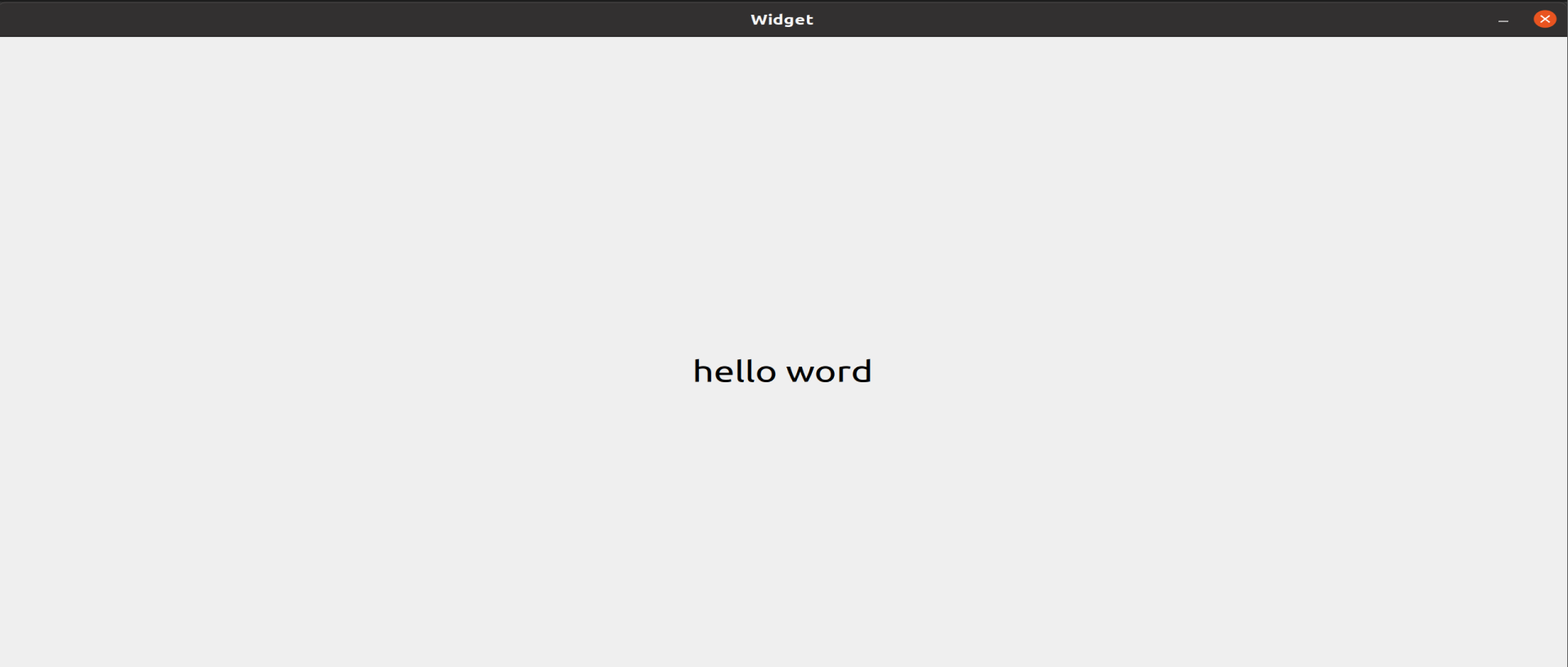
五、打包ARM环境下的可执行文件
打包ARM平台下的可执行文件和linux系统下的方式是一样的,同样的有两种方式,只不过ARM的qmake是qt-everywhere-src-5.12.9源码编译生成的软件,编译完成后在路径'arm-qt/bin'路径下会生成qmake软件,不知道怎么编译的小伙伴可以看我之前的QT之ARM平台的移植

- 使用qmake软件的方式编译
生成Makefile文件并编译
/home/linux/arm-qt/bin/qmake make

2. 以Release方式编译
在linux中装有QtCreator软件的小伙伴可以在软件中添加arm环境下的qmake软件,直接以Release方式编译即可生成执行文件。
打开 Qt Creator 界面,找到 Tools(工具)→Options(选项)。

按下图步骤,找到ARM平台的qmake。

配置C/C++编译器为 arm-linux-gnueabihf-g++

配置Kits

运行程序

编译完成后将会在项目文件夹中生成ARM环境的可执行文件
参考文献
Qt 程序发布以及打包成exe安装包:https://www.cnblogs.com/ybqjymy/p/13540451.html。
QT5程序打包发布,最终生成一个.exe执行程序:http://blog.sina.com.cn/s/blog_96c6e6ef0102zx8y.html。
- Linux Qt程序打包成一个可执行文件
- 02-QT5程序打包成可执行文件.exe和安装包.setup
- Qt程序打包成exe可执行文件图文教程
- Qt程序打包成exe可执行文件
- Qt程序打包成exe可执行文件
- Qt程序打包成exe可执行文件图文教程
- Qt程序打包成exe可执行文件图文教程
- Qt程序打包成exe可执行文件图文教程
- Qt程序打包成exe可执行文件图文教程(图文并茂,且用到了filepack)
- Qt程序打包成exe可执行文件图文教程
- Qt程序打包成exe可执行文件图文教程
- 怎样将win平台QT5.4.1-MingW编译的可执行程序打包给其他电脑使用?
- Qt程序打包成exe可执行文件图文教程
- Python:程序发布方式简介一(打包为可执行文件EXE)
- Qt程序打包成exe可执行文件图文教程
- Python:程序发布方式简介一(打包为可执行文件EXE)
- 将matlab的.m文件打包为独立可执行程序.exe —— 基于Matlab R2015b
- 将Python程序打包成可执行文件
- 使用fat jar和exe4j把java程序打包成exe执行文件---转载的
- 把Java程序打包成jar文件包并执行
